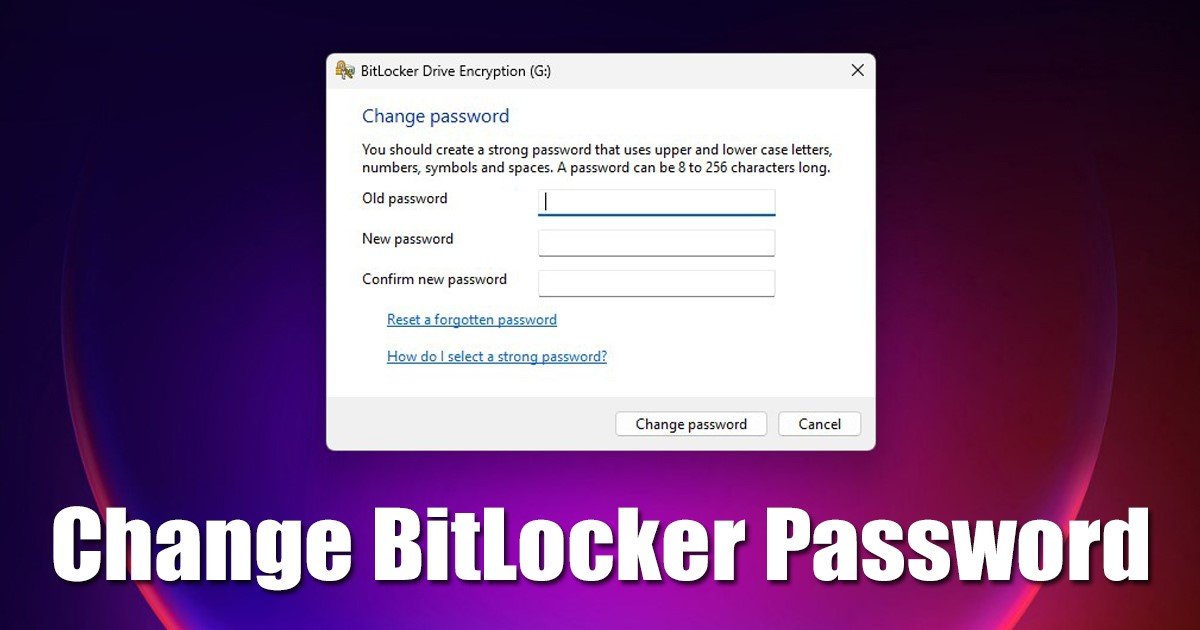
在 Windows 上,您無需使用任何第三方數據加密工具來加密您的數據或硬盤驅動器。該操作系統具有稱為 BitLocker 的安全功能,可讓您使用密碼保護行業。
BitLocker 是 Windows 11 上的內置安全功能,可通過加密驅動器來防止未經授權訪問您的文件和文檔。該安全工具可免費使用,並且可以對 HDD、SSD 甚至便攜式驅動器進行密碼保護。
如果您已經在使用 BitLocker 來保護您的驅動器,建議您定期更新 BitLocker 密碼。 定期更改 BitLocker 密碼是確保帳戶和受保護驅動器安全的最簡單方法之一。
另請閱讀:如何在 Windows 11 中查看 WiFi 密碼
在 Windows 11 中更改 BitLocker 密碼的 3 種最佳方法
因此,在本指南中,我們將分享一些在 Windows 11 上更改 BitLocker 密碼的簡單方法。 BitLocker 密碼,請務必設置強密碼。以下是如何在 Windows 11 上更改 BitLocker 密碼。
您可以直接從 Windows 11 的文件資源管理器更改受保護驅動器的 Bitlocker 密碼。為此,請遵循我們在下面分享的一些簡單步驟。
1.在 Windows 11 上打開文件資源管理器,然後右鍵單擊受保護的驅動器。接下來,選擇顯示更多選項打開經典上下文菜單。
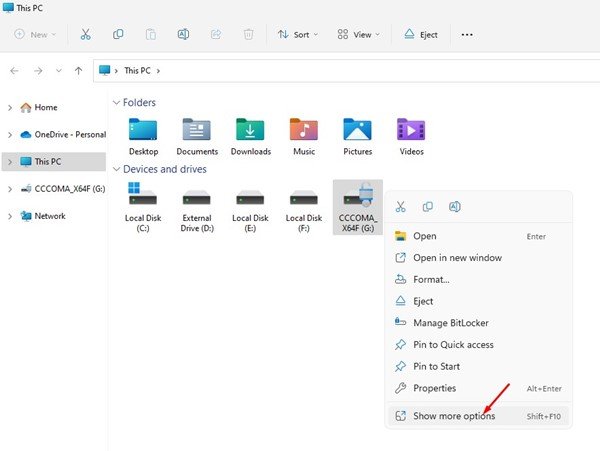
2。在完整的上下文菜單中選擇更改 BitLocker 密碼選項。
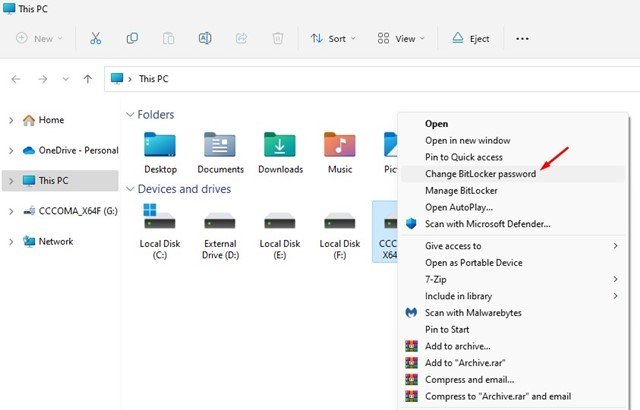
3。輸入您當前的密碼並在更改密碼提示中設置新密碼。完成後,單擊更改密碼按鈕。
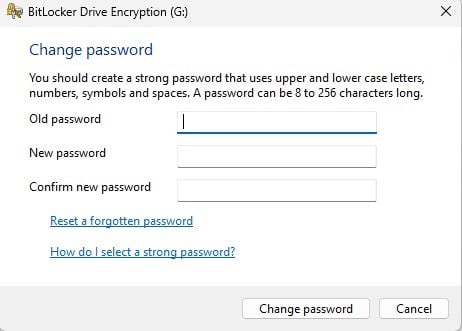
就是這樣!這將更改 Windows 11 上受保護驅動器的 BitLocker 密碼。
2) 通過命令提示符更改 BitLocker 密碼
您還可以使用命令提示符實用程序來更改 Windows 11 上的 BitLocker 密碼。為此,請按照我們在下面分享的一些簡單步驟操作。
1.單擊 Windows 11 搜索並輸入 CMD。接下來,右鍵單擊命令提示符,然後選擇 以管理員身份運行。
2。在命令提示符下,輸入 manage-bde-changepassword G: 並點擊 Enter 按鈕。
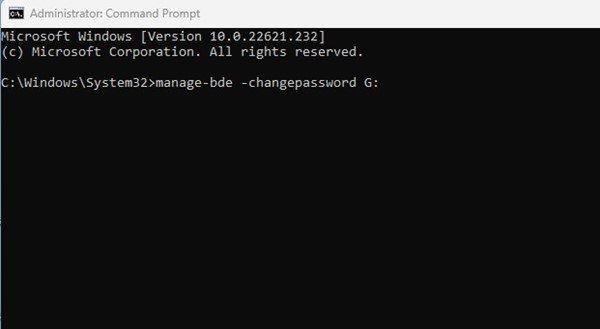
重要提示:替換G處以您的驅動器的驅動器號結束命令。
3。現在命令提示符將要求您輸入並確認您的新密碼。
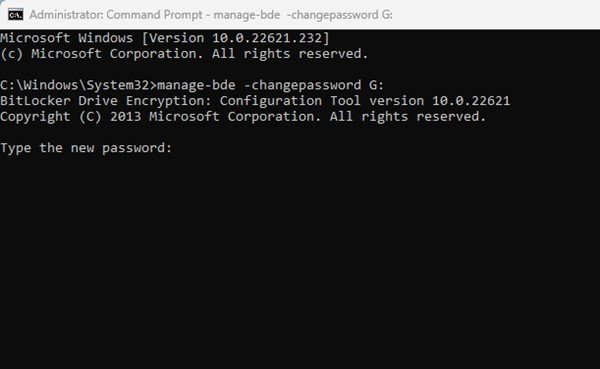
注意:命令提示符只有在驅動器解鎖的情況下才能更改密碼。您必須將其解鎖,如果已鎖定則重複上述步驟。
就是這樣!這是您可以通過命令提示實用程序更改驅動器的 BitLocker 密碼的方法。
3) 通過控制面板更改驅動器的 BitLocker 密碼
我們是將使用控制面板訪問 BitLocker 管理器。 BitLocker Manager 允許您通過簡單的步驟更改受保護驅動器的密碼。這是你需要做的。
1.首先,單擊 Windows 11 搜索並輸入控制面板。接下來,從匹配結果列表中打開控制面板應用程序。
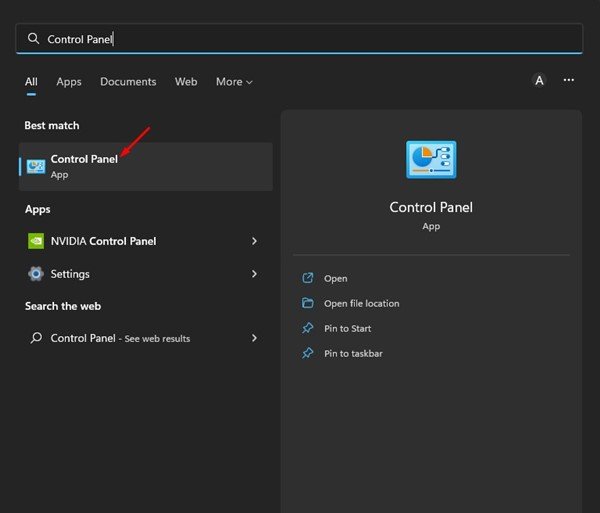
2.點擊控制面板上的系統和安全選項。
3。在系統和安全上,單擊 BitLocker Drive Encryption。
4。在 BitLocker 驅動器加密屏幕上,展開驅動器要更改密碼。
5。完成後,點擊 Change password 鏈接。
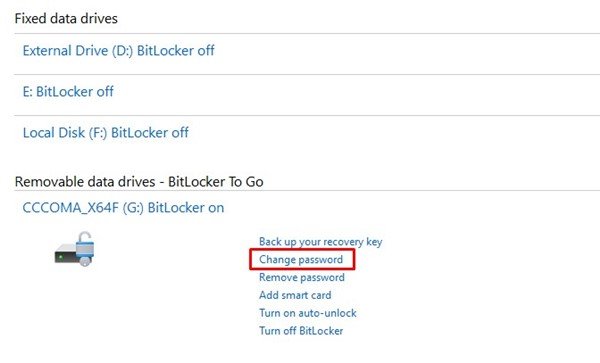
6.在更改密碼提示中輸入並確認您的新密碼。完成後,單擊更改密碼按鈕。
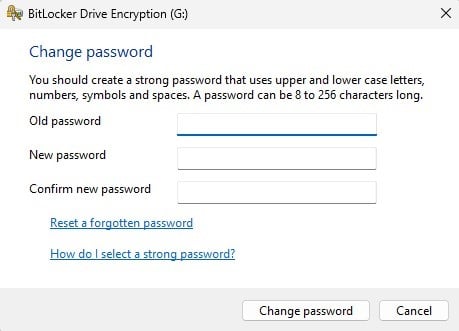
就是這樣!這是您可以通過 Windows 11 上的控制面板更改 BitLocker 密碼的方法。
因此,這些是在 Windows 11 上更改受保護驅動器的 BitLocker 密碼的一些最佳和最簡單的方法。如果您剛剛發現 BitLocker 並想要打開驅動器保護,您需要遵循我們的指南:如何在 Windows 11 上啟用和使用 BitLocker。如果您需要有關更新 BitLocker 密碼的更多幫助,請在下面的評論中告訴我們。
